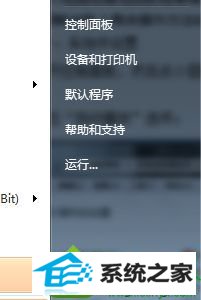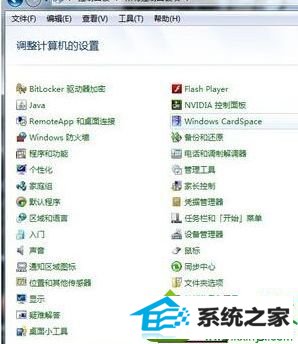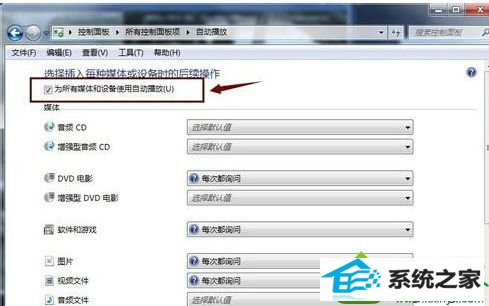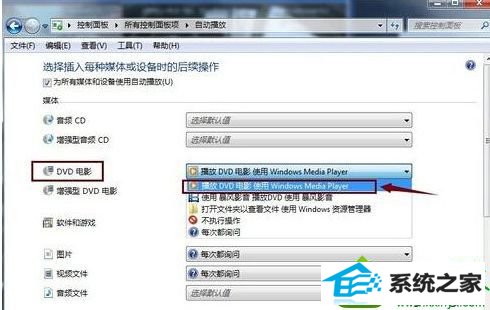今天和大家分享一下win10系统dVd光盘放入到光驱后无响应问题的解决方法,在使用win10系统的过程中经常不知道如何去解决win10系统dVd光盘放入到光驱后无响应的问题,有什么好的办法去解决win10系统dVd光盘放入到光驱后无响应呢?小编教你只需要1、打开控制面板,然后点小图标方式查看; 2、点击“自动播放”选项; 就可以了;下面就是我给大家分享关于win10系统dVd光盘放入到光驱后无响应的详细步骤::
1、打开控制面板,然后点小图标方式查看;
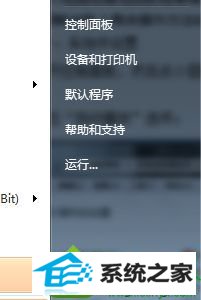
2、点击“自动播放”选项;
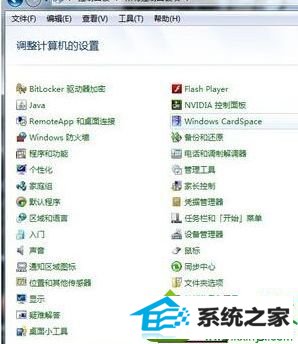
3、打开自动播放设置后,勾选“为所以媒体和设备使用自动播放”;
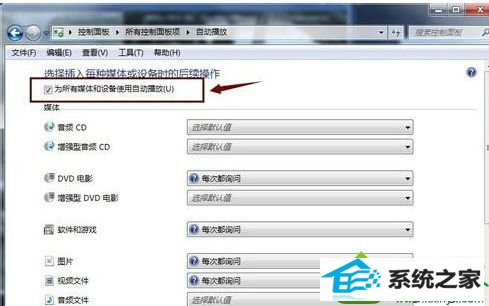
4、为dVd光盘设置默认打开的播放器程序,一般系统中自带的Media player就可以播放dVd了。
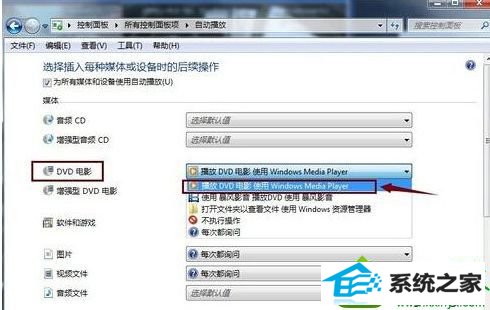
win10系统dVd光盘放入到光驱后无响应解决方法介绍到这里,下次遇到相同问题可以采取上面小编介绍方法解决。